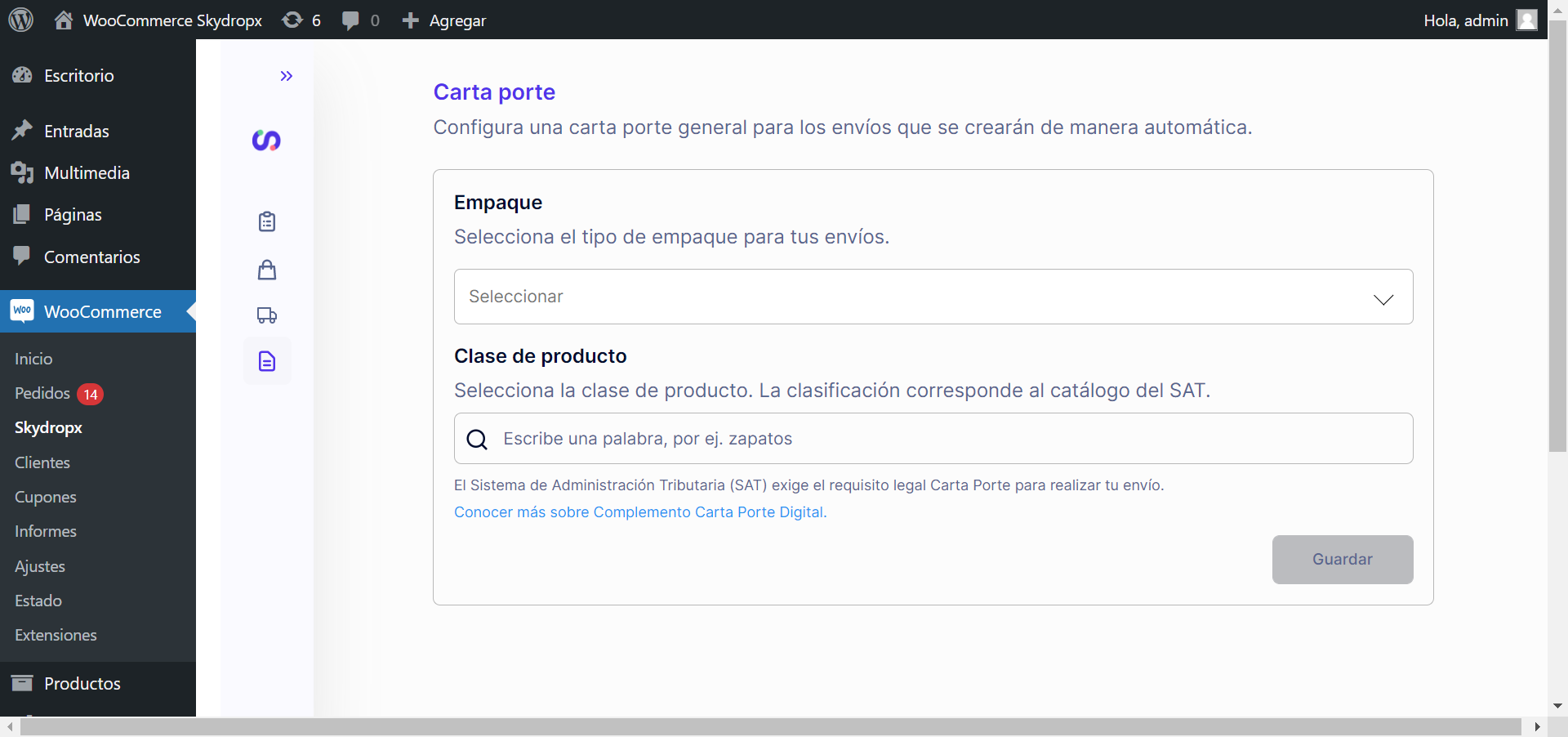Skydropx - WooCommerce Docs
Flujo del administrador
Flujo del administrador
Impacto de órdenes en el panel de WooCommerce/Skydropx
Una vez que los clientes realicen las compras en tu tienda estas impactarán en el panel de órdenes de WooCommerce, luego cuando la orden se encuentre en estado Procesando en WooCommerce esta impactará en el panel de Skydropx.
Panel de Skydropx
Para ingresar al panel, una vez realizada la instalación correctamente, dirígete a la sección WooComerce del menú de administración de tu tienda y haz clic sobre la opción Skydropx.
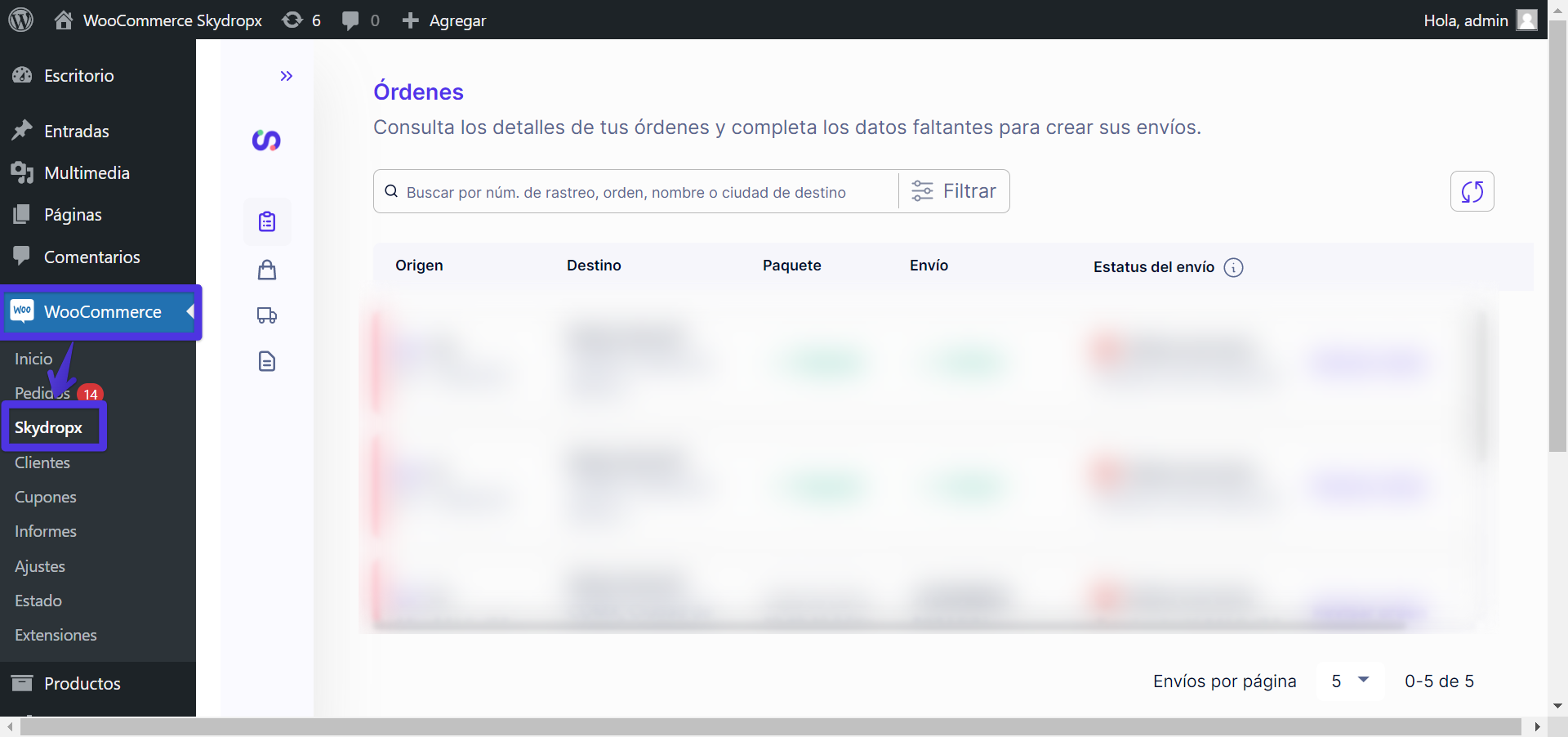
Visualizarás el panel de pedidos con las opciones necesarias para gestionar todas las órdenes que recibas con las paqueteras ofrecidas por Skydropx. Desde el panel podrás hacer lo siguiente:
Órdenes
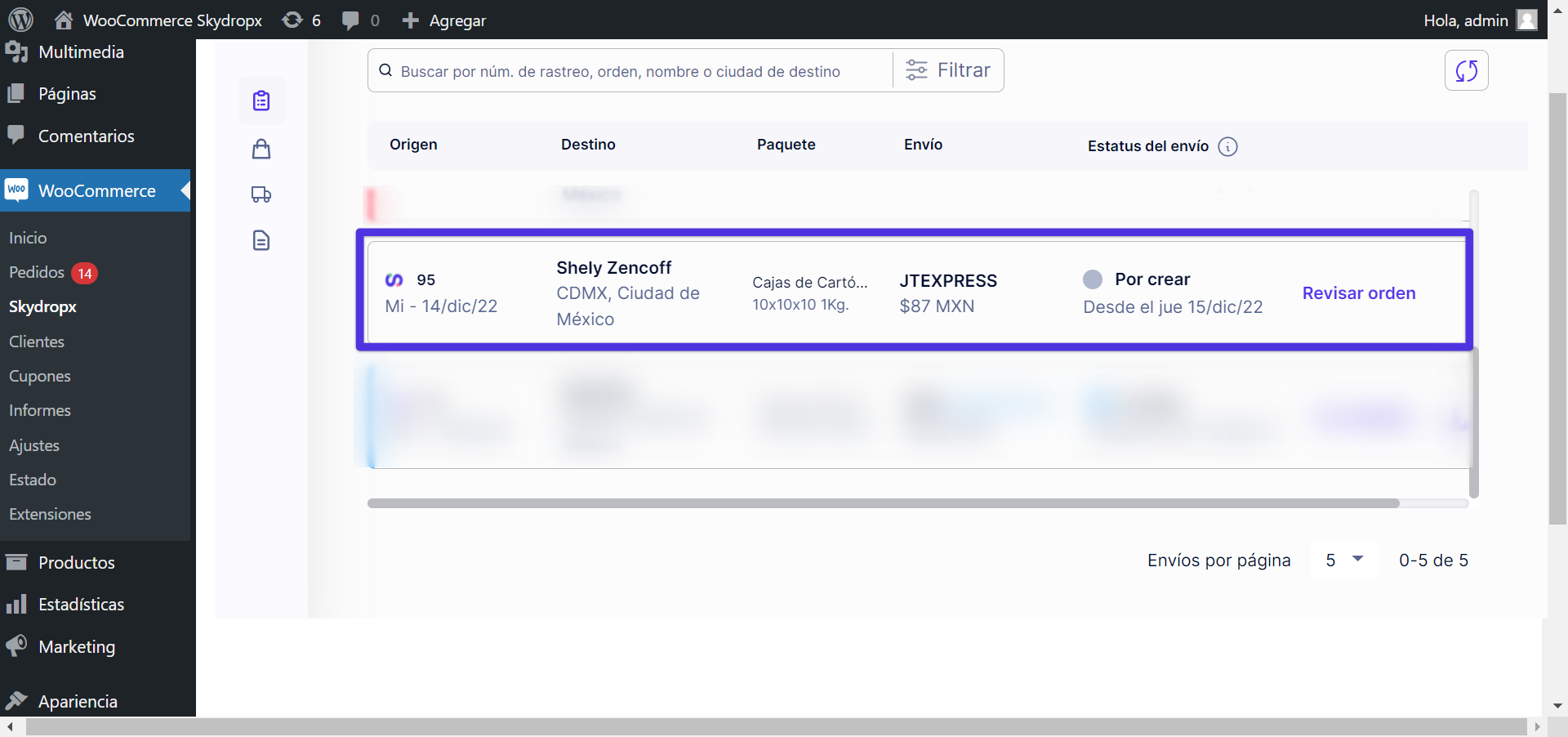
De cada orden se detallarán los siguientes datos:
Origen: se mostrará el número de la orden en WooCommerce, día y fecha de creación de la orden.
Destino: se mostrará el nombre y dirección del destinatario.
Paquete: en caso de que hayas configurado la carta porte previamente (como en la imagen) se mostrará el tipo de empaque y las dimensiones. En caso de que no hayas configurado aún la carta porte se mostrará la opción + Paquete. Haz clic sobre ella y luego deberás configurar los datos del empaque, estos serán: empaque (tipo de empaque que envía la tienda, por ejemplo: cajas de cartón, cajas de plástico, bolsa de papel, entre otros), dimensiones (largo, alto y ancho) y peso del empaque (este vendrá por defecto en el(los) producto(s) relacionado(s) a la orden) y carta porte (clase producto comercializado). Haz clic en la opción Aplicar y verás en pantalla los datos configurados.
Envío: en caso de que hayas configurado los datos del paquete previamente (como en la imagen) se mostrará la cotización con la paquetería seleccionada por el cliente al realizar la compra. En caso de que no hayas configurado los datos del paquete, deberás configurarlos para ver los datos correspondientes.
Estatus del envío: estado en el que se encuentra el envío.
- Revisar orden: al hacer clic sobre esta opción podrás visualizar el detalle de la orden.
Otras opciones que tienes disponibles desde el panel son las siguientes:
- Buscar órdenes: podrás realizar la búsqueda de órdenes por número de rastreo, orden, nombre del destinatario o ciudad de destino.
- Listar órdenes: podrás listar 5, 10, 20, 40, 50 y hasta 100 órdenes por página.
- Actualizar órdenes: haciendo clic en el icono de actualización, podrás refrescar la vista del panel de órdenes para cargar las últimas órdenes generadas mediante Skydropx.
- Filtrar órdenes: podrás filtrar las órdenes en el panel por Estatus, Paquetería, Fecha de ingreso y Tienda. Una vez aplicados los filtros recuerda presionar sobre el botón aplicar, de esta manera impactará correctamente el filtro.
Crear envíos
Podrás crear los envíos una vez que el paquete ya esté listo para ser enviado. Para esto antes deberás configurar los datos del paquete, una vez hecho esto haz clic sobre la opción Revisar orden.
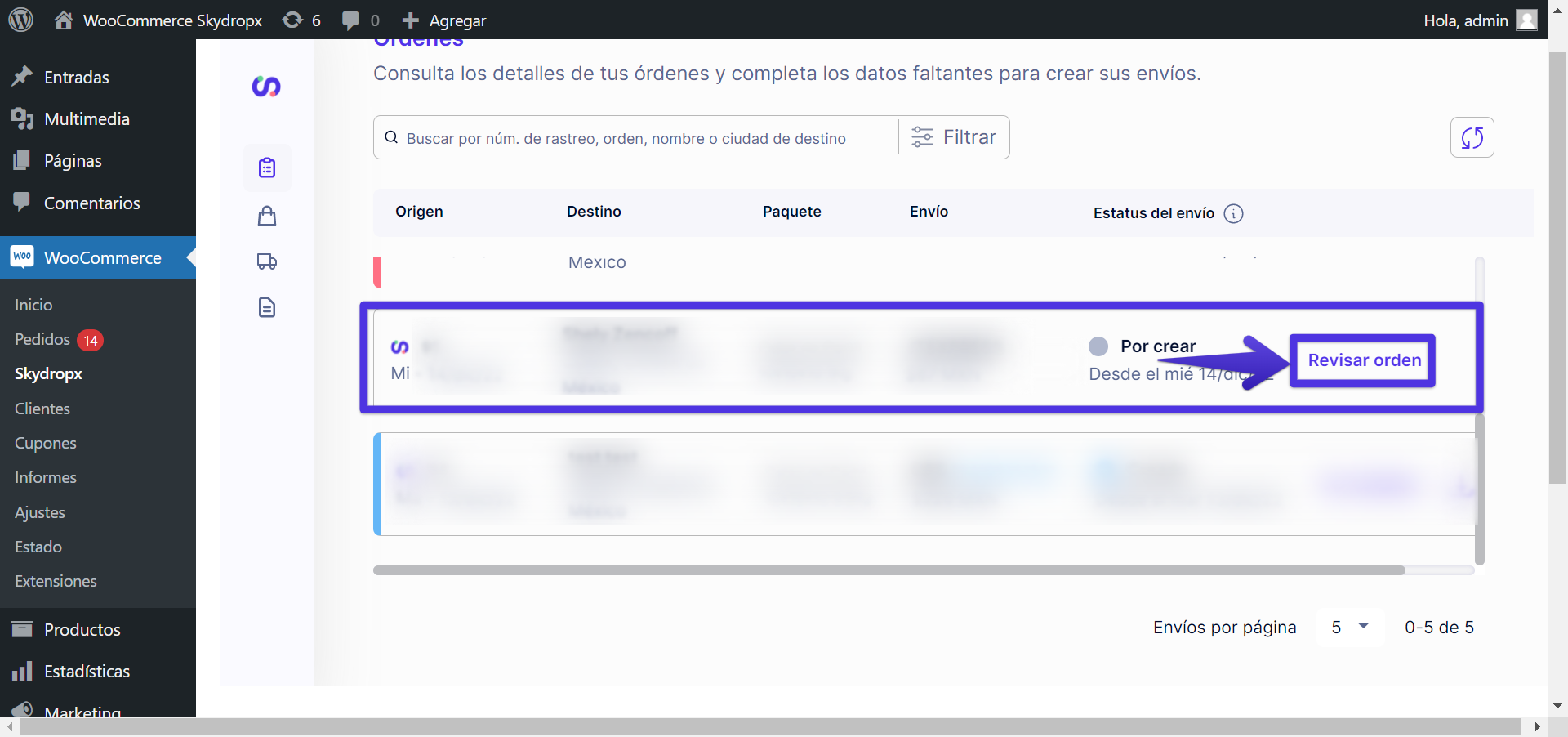
Al final del detalle de la orden verás el botón Crear envío sobre el cual deberás hacer clic.
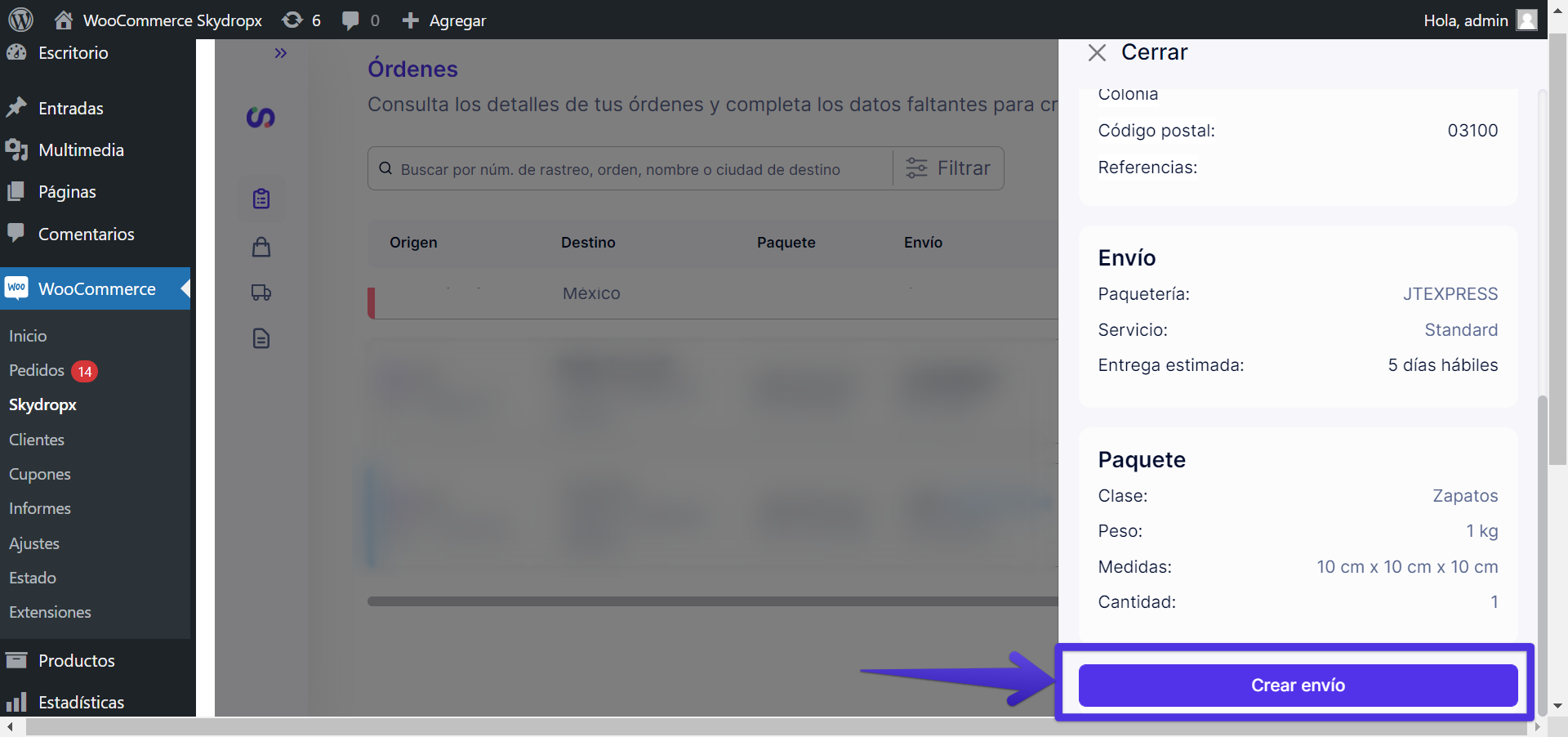
Posteriormente verás una pantalla de creación de envío en proceso y finalmente verás el Estatus del envío como Creado y la fecha de creación.
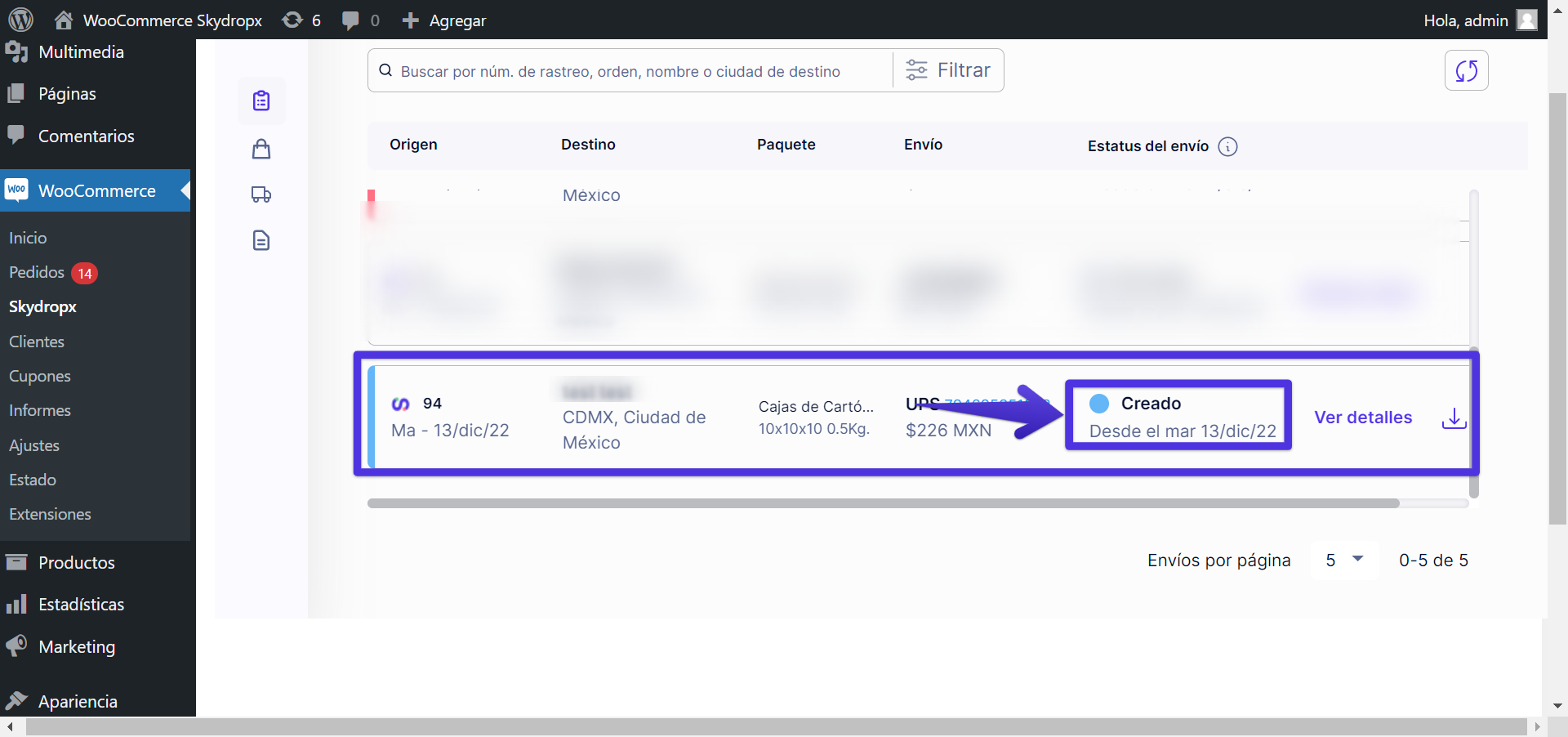
Una vez creado el envío verás las siguientes tres nuevas opciones:
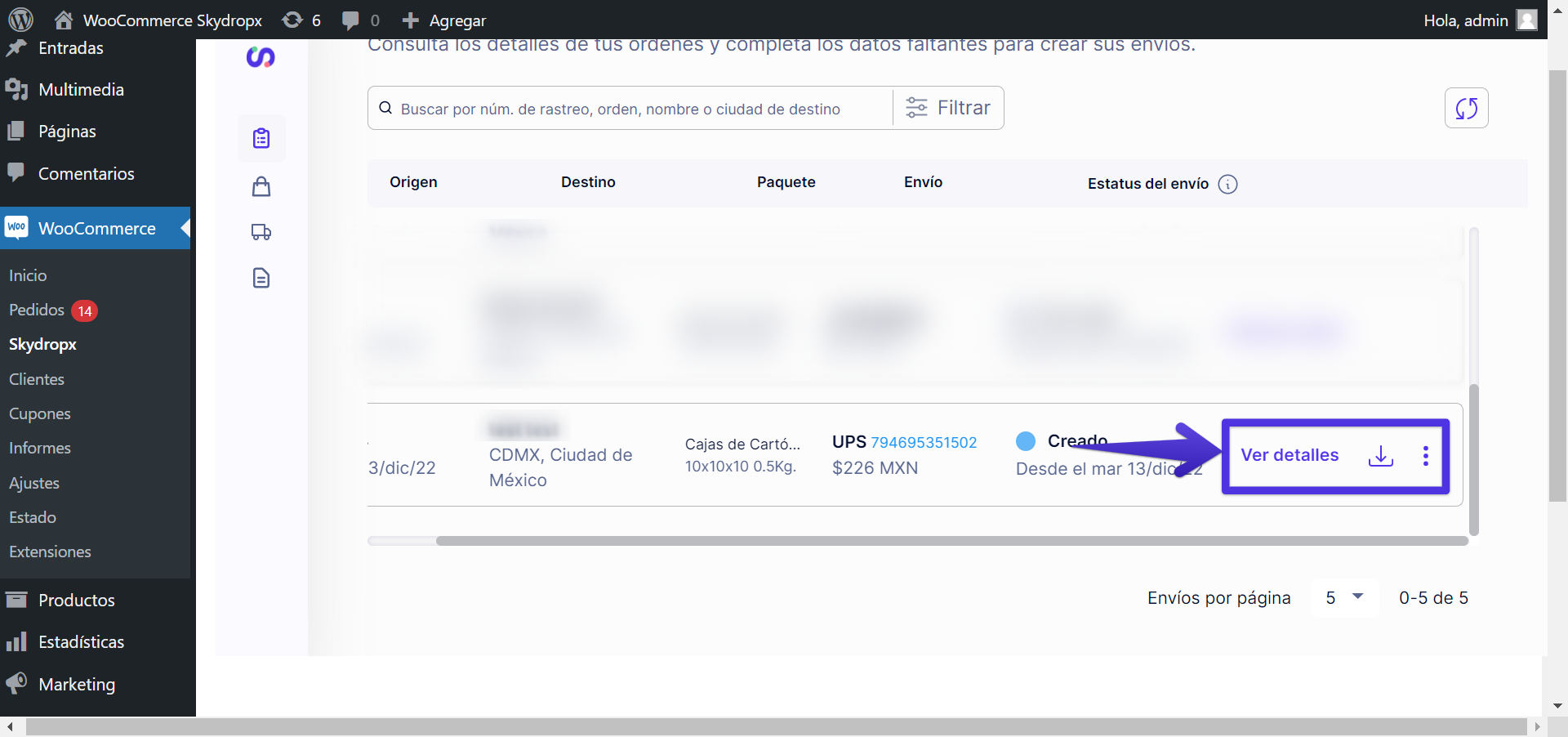
Ver detalles: al hacer clic sobre ella podrás ver todo el detalle de la orden, del envío y el historial de estados.
Descargar etiqueta: podrás descargar la etiqueta de la paquetera correspondiente, esta deberá ir estampada en el paquete.
Más acciones: podrás volver a realizar el envío o cancelarlo en caso de que sea necesario.
Tienda
Podrás realizar nuevamente la configuración inicial de tiendas según lo requieras.
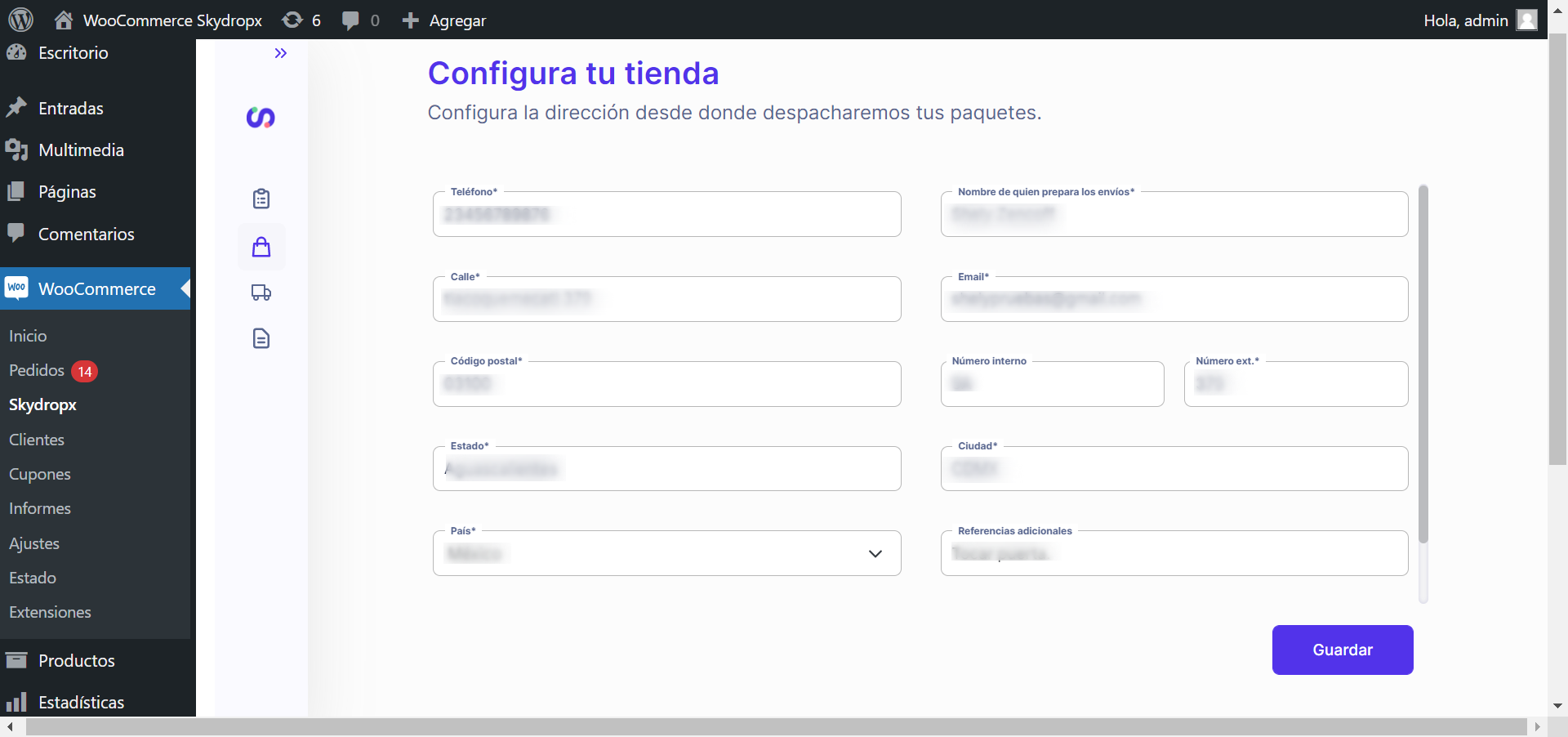
Ajustes de envío
Podrás realizar nuevamente los ajustes de envío según lo requieras.
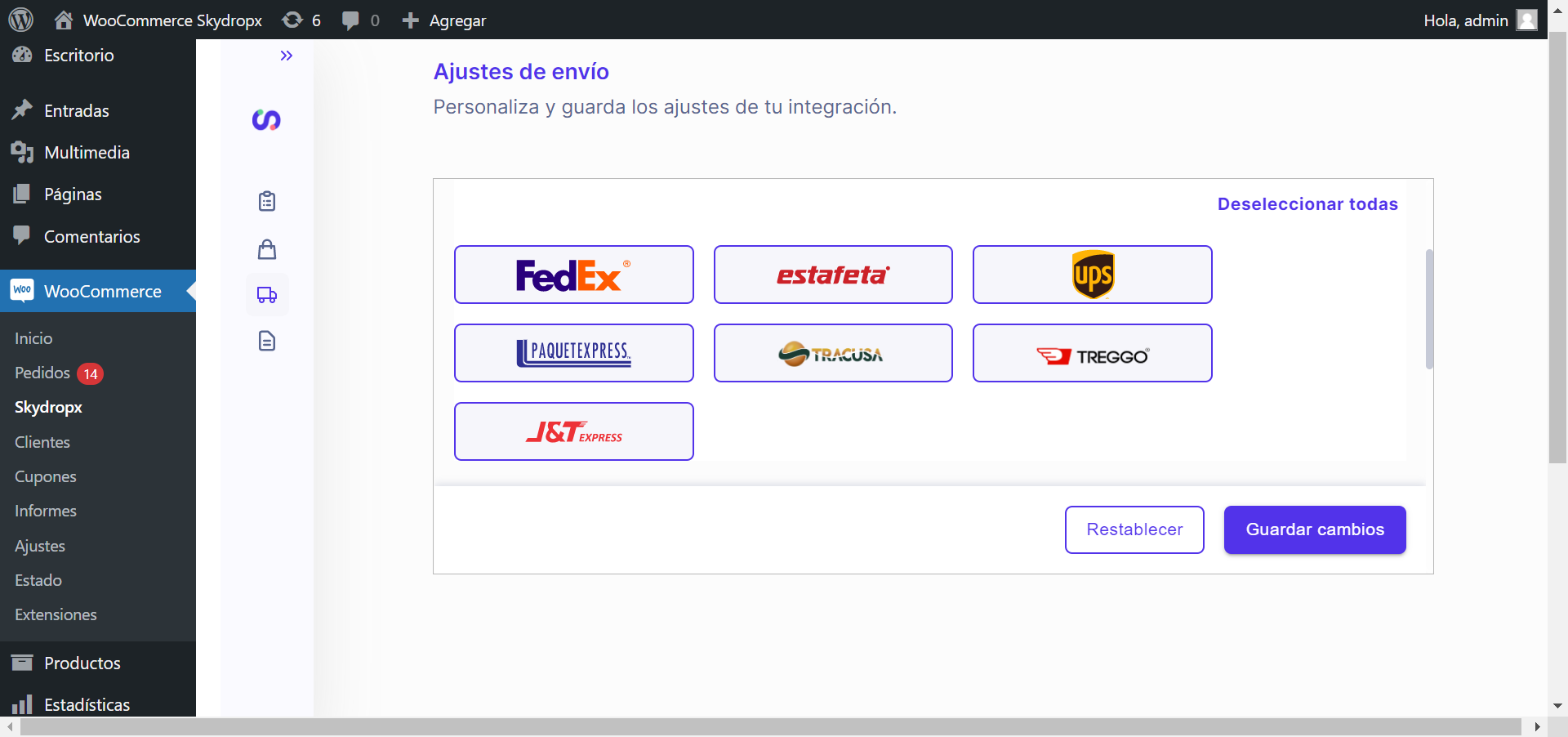
Carta porte
Podrás configurar un tipo de empaque y clase de producto por defecto para todas las órdenes con envío automático.